Le montage vidéo peut être une tâche fastidieuse et chronophage, mais avec les bonnes astuces et techniques, il est possible de gagner beaucoup de temps tout en obtenant des résultats de haute qualité. Dans cet article, nous allons explorer 14 astuces pour vous aider à accélérer votre flux de travail de montage vidéo, quels que soient les programmes d’édition que vous utilisez.

Utilisez plusieurs écrans pour avoir plus d’espace sur l’écran lors du montage
Lorsque vous travaillez sur des projets de montage vidéo, il est souvent nécessaire de jongler entre différentes fenêtres et outils pour effectuer les tâches nécessaires. Cependant, cela peut rapidement devenir difficile si vous avez un écran limité en termes d’espace.
C’est là que l’utilisation de plusieurs moniteurs peut s’avérer extrêmement utile. En ayant plusieurs écrans à votre disposition, vous pouvez répartir les différentes fenêtres et outils en fonction de vos besoins et gagner en efficacité.
Par exemple, vous pouvez utiliser un moniteur ultra-large pour afficher la chronologie de votre projet, ce qui vous permettra d’avoir une vue d’ensemble de l’ensemble de votre vidéo. En utilisant un moniteur vertical pour la gestion des fichiers et les fenêtres d’effets, vous pouvez facilement parcourir et organiser vos fichiers et effets tout en ayant suffisamment d’espace pour les afficher clairement.
Enfin, en utilisant un troisième moniteur pour la lecture vidéo en plein écran, vous pourrez voir les résultats finaux de votre travail dans les meilleures conditions possibles.
Si vous êtes souvent en déplacement et que vous devez travailler sur des projets de montage vidéo en déplacement, vous pouvez également envisager d’utiliser Sidecar sur votre iPad Pro pour avoir plus d’espace sur l’écran. Cette fonctionnalité vous permet d’utiliser votre iPad comme un écran externe pour votre ordinateur portable ou votre ordinateur de bureau, vous offrant ainsi un espace de travail supplémentaire tout en étant facilement transportable.
En résumé, l’utilisation de plusieurs moniteurs peut grandement faciliter le processus de montage vidéo en offrant plus d’espace et une meilleure organisation de l’espace de travail, ce qui peut améliorer considérablement votre productivité.

Utilisez des images de stock
Lorsque vous éditez une vidéo, il peut arriver que vous ne disposiez pas de tous les plans dont vous avez besoin pour donner vie à votre vision créative. C’est là que les séquences d’archives peuvent être d’une grande aide. En utilisant un service de stock vidéo tel que Storyblocks, vous pouvez trouver rapidement des prises de vue qui conviennent à votre projet.
Les clips proposés par Storyblocks sont filtrés par catégorie, résolution et durée du clip, ce qui vous permet de télécharger facilement les clips dont vous avez besoin. Une fois que vous avez trouvé les clips que vous voulez, vous pouvez les tester dans le montage et les exporter en fonction de vos besoins.
Cela peut être particulièrement utile si vous travaillez sur un projet avec un délai serré et que vous n’avez pas le temps de filmer des plans supplémentaires. Les séquences d’archives peuvent également être utiles si vous travaillez sur un projet avec un budget limité, car l’achat de séquences d’archives peut être beaucoup moins cher que de filmer de nouveaux plans.
En utilisant les séquences d’archives, vous pouvez non seulement économiser du temps et de l’argent, mais également ajouter de la variété et de la profondeur à votre vidéo en utilisant des plans que vous n’auriez peut-être pas pu obtenir autrement. Cela peut par ailleurs vous aider à explorer de nouvelles idées et à découvrir des angles différents pour votre projet.
En somme, utiliser des séquences d’archives peut être un moyen efficace de trouver des plans supplémentaires pour votre vidéo, de gagner du temps et de l’argent, et de donner vie à votre vision créative en utilisant des clips variés et de haute qualité.

Apprenez les raccourcis clavier
Apprendre les raccourcis clavier est essentiel pour gagner du temps lors du montage vidéo. En effet, plus vous utilisez votre souris, plus vous risquez de perdre du temps. Il est donc important de connaître les raccourcis clavier les plus utiles pour faciliter votre travail.
Parmi les raccourcis clavier les plus couramment utilisés, on retrouve : Q et W pour supprimer la garniture d’ondulation vers la tête de lecture vers l’avant ou vers l’arrière, J, K et L pour inverser la lecture, mettre en pause et lire vers l’avant, E et R pour avancer ou reculer d’une image, Z et Shift+Z pour zoomer et dézoomer, et enfin D pour sélectionner le clip à la tête de lecture.
En apprenant ces raccourcis clavier, vous pouvez éviter de perdre du temps à chercher les options correspondantes dans les menus et les sous-menus, et vous pouvez vous concentrer sur votre travail de montage. En outre, vous pouvez personnaliser les raccourcis clavier en fonction de vos préférences pour les adapter à votre style de travail et les rendre plus efficaces.
N’oubliez pas qu’il existe de nombreux autres raccourcis clavier qui peuvent vous aider à gagner du temps dans le montage vidéo. Il est donc important de les apprendre au fur et à mesure de votre progression dans l’apprentissage du montage vidéo.

Optimisez la lecture de vidéos haute définition sur votre ordinateur grâce aux procurations vidéo.
Lorsque vous travaillez sur des projets vidéo nécessitant des fichiers d’haute définition, il peut être difficile de les lire en douceur sur votre ordinateur. Cela peut ralentir considérablement votre flux de travail et rendre le montage vidéo difficile. Heureusement, les procurations peuvent vous aider à résoudre ce problème.
Les procurations sont des versions à plus petite résolution de vos fichiers vidéo d’origine. Vous pouvez les utiliser pour travailler sur votre projet de montage sans ralentissement et sans sacrifier la qualité finale de votre vidéo. Les procurations sont également utiles si vous avez besoin de partager votre projet avec d’autres personnes qui n’ont pas le même équipement informatique que vous.
Pour utiliser les procurations, vous devez d’abord créer des versions à plus petite résolution de vos fichiers vidéo. Il existe de nombreux logiciels de montage vidéo qui peuvent créer des procurations automatiquement, mais vous pouvez également créer manuellement des fichiers à plus petite résolution en utilisant des outils de conversion vidéo.
Une fois que vous avez créé des procurations pour vos fichiers vidéo d’origine, vous pouvez les lier à vos fichiers d’origine dans votre projet de montage. Lorsque vous travaillez avec des procurations, votre ordinateur n’a pas besoin de traiter les fichiers vidéo d’origine d’haute définition, mais utilise plutôt les versions à plus petite résolution pour lire et modifier la vidéo. Cela permet un flux de travail plus fluide et plus rapide.
Les procurations sont un outil utile pour les monteurs vidéo qui travaillent avec des fichiers d’haute définition. Ils permettent de travailler plus efficacement et d’obtenir des résultats de qualité supérieure. Si vous rencontrez des difficultés pour lire des fichiers d’haute définition sur votre ordinateur, les procurations peuvent être la solution idéale pour vous aider à avancer dans votre projet de montage vidéo.

Éditez par étapes pour rester concentré et efficace
Pour rester concentré et efficace lors du montage vidéo, il est important d’adopter une méthode de travail par étapes. En effet, se concentrer sur une seule tâche à la fois vous permet de vous focaliser sur ce que vous êtes en train de faire et de ne pas perdre de temps à passer d’une tâche à l’autre.
Les étapes courantes du montage vidéo incluent tout d’abord le travail sur la parole, qui consiste à importer les fichiers audio et à les écouter attentivement pour les couper et les corriger si nécessaire. Ensuite, vient la phase de montage de l’A-Roll, qui consiste à sélectionner les meilleures prises de vue et à les assembler pour raconter l’histoire.
Après cela, vient la phase d’ajout du B-Roll, qui consiste à ajouter des plans supplémentaires pour renforcer l’histoire. Il est important de veiller à ajouter le B-Roll aux bons endroits pour créer une cohérence visuelle.
Ensuite, la correction de la couleur et de la qualité de l’image est effectuée, en utilisant des outils comme les corrections de couleurs primaires et secondaires pour donner un aspect uniforme à la vidéo. L’ajout de graphiques et d’animations peut également être réalisé à cette étape pour renforcer le message.
La musique peut être ajoutée à la vidéo pour donner une ambiance et un rythme à la production. Des effets sonores peuvent également être ajoutés pour renforcer l’immersion et l’impact de la vidéo.
Enfin, il est important de réviser la vidéo plusieurs fois avant de l’exporter pour s’assurer qu’elle est prête à être diffusée. En suivant cette méthode de travail par étapes, vous pourrez rester concentré et efficace tout au long du processus de montage vidéo.

Regarder les séquences enregistrées à l’envers
Lorsque vous modifiez des vidéos, il est essentiel de gérer efficacement votre temps. Une astuce très utile consiste à regarder les séquences enregistrées à l’envers. Cela signifie que lors de l’édition des rouleaux A, vous les modifiez dans l’ordre inverse lors de la première étape.
Cette astuce vise à repérer rapidement les meilleures prises qui se trouvent généralement à la fin de chaque section d’un script ou d’un plan. En regardant les séquences enregistrées à l’envers, vous pouvez parcourir rapidement toutes les prises à la recherche des moments les plus réussis, sans avoir à visionner toutes les erreurs et les prises infructueuses.
De plus, cette technique vous permet de gérer votre temps de manière plus efficace en vous concentrant sur les éléments importants. Ainsi, vous pouvez économiser beaucoup de temps en évitant de regarder les prises qui ne répondent pas à vos attentes. Cela vous permet également de travailler plus rapidement et de manière plus méthodique.
En fin de compte, regarder les séquences enregistrées à l’envers est une excellente astuce qui vous permet de gérer efficacement votre temps et de travailler plus rapidement et plus efficacement. Si vous cherchez des moyens d’améliorer votre flux de travail en matière de montage vidéo, cette astuce pourrait vous aider à vous concentrer sur les éléments les plus importants et à améliorer la qualité de vos vidéos.
Donner des notes pendant le tournage
Cette méthode permet d’accélérer le processus d’édition en fournissant des indications visuelles ou sonores pour aider le monteur à sélectionner les meilleurs clips. Pour cela, vous pouvez par exemple casser ou applaudir 3 fois lorsque vous faites une erreur en enregistrant votre A-Roll, afin que les formes d’onde audio montrent 3 pointes. Lors du montage, il suffit de repérer ces 3 pics pour savoir que la section juste avant est une erreur et la supprimer sans la regarder. Vous pouvez également utiliser un nombre différent, comme 5, pour signaler les meilleures prises.
Il est également possible de donner des indications visuelles pendant le tournage. Par exemple, en mettant la main devant la caméra après une bonne prise. Cette technique a été utilisée par Chris Lavinge de Wistia, qui l’a apprise d’amis qui ont réalisé des vidéos de skateboard, où il y a généralement beaucoup de tentatives infructueuses de faire des tours. Ensuite, dans le montage, il suffit de frotter juste avant qu’une main ne soit devant la caméra et c’est une prise utilisable. Cette méthode peut être utilisée avec les A-Rolls et les B-Rolls.
En résumé, donner des notes pendant le tournage est une excellente astuce pour gagner du temps lors de l’édition de vidéos. Cela permet de repérer rapidement les meilleures prises et de supprimer les sections inutiles sans avoir à les regarder en entier. De plus, cette méthode peut être utilisée à la fois pour les indications sonores et visuelles, ce qui permet de s’adapter à différentes situations et préférences.

Éliminer le B-Roll dans une chronologie séparée
En effet, cette méthode vous permettra de sélectionner facilement les meilleurs plans pour votre montage final. Pour ce faire, commencez par créer une nouvelle séquence de chronologie vide et passez en revue tout votre B-Roll pour sélectionner les points d’entrée et de sortie de chaque clip. Cette étape vous permettra d’identifier rapidement les meilleures prises que vous pourrez utiliser dans votre montage.
Ensuite, vous pouvez insérer ces plans dans une chronologie avec le raccourci clavier « insérer » ou simplement faire glisser tout votre B-Roll dans une séquence vide et couper rapidement avec les raccourcis clavier de suppression d’ondulation pour n’inclure que les meilleures parties. Cette méthode vous permettra d’économiser beaucoup de temps en éliminant la nécessité de trier les clips pendant le montage.
Il est important de noter que le B-Roll est souvent utilisé pour illustrer les propos du narrateur ou pour ajouter des éléments de contexte à une histoire. En séparant le B-Roll dans une chronologie dédiée, vous pouvez également mieux organiser votre matériel et l’utiliser plus efficacement dans votre montage final. Cette technique peut être particulièrement utile lorsque vous travaillez avec un grand volume de matériel ou lorsque vous devez créer plusieurs versions différentes d’un même projet.
En résumé, en organisant votre B-Roll dans une chronologie séparée, vous pouvez sélectionner rapidement les meilleurs plans pour votre montage final et économiser beaucoup de temps dans le processus. Cela vous permettra également de mieux organiser votre matériel et de l’utiliser plus efficacement dans votre projet.



Empiler plusieurs chronologies
Une fois que vous avez sélectionné les clips B-Roll que vous souhaitez ajouter à votre séquence principale avec votre A-Roll, vous pouvez empiler les deux chronologies dans votre programme de montage. Cela vous permet de copier et coller rapidement les clips souhaités de la chronologie supérieure du rouleau B dans la séquence inférieure.
En utilisant cette technique, vous pouvez garder une trace des clips B-Roll que vous avez déjà utilisés dans la séquence principale en les désactivant ou en les faisant glisser vers une piste supérieure. De cette façon, vous pouvez éviter d’utiliser accidentellement le même clip plusieurs fois dans votre vidéo. Vous pouvez également utiliser cette méthode pour garder une trace de vos différentes versions de montage en empilant les chronologies pour chaque version et en les activant ou en les désactivant selon les besoins.
L’empilage de chronologies est un moyen efficace de gérer et d’organiser les différents éléments de votre montage vidéo. Cela vous permet de garder une vue d’ensemble de votre travail et de faciliter les ajustements et les modifications. Avec un peu de pratique, cette technique peut devenir une partie essentielle de votre processus de montage vidéo.
Créer des préréglages
Il est souvent fastidieux de répéter les mêmes tâches vidéo encore et encore, et créer des préréglages est un moyen facile de gagner du temps et de laisser de la place pour des tâches plus importantes. Les préréglages peuvent être créés pour différents aspects de la production vidéo, tels que les paramètres de correction des couleurs et d’étalonnage des couleurs, les effets audio pour différents microphones et environnements, le recadrage d’une image pour qu’elle s’affiche dans le coin supérieur avec une ombre portée, les transitions pour les graphiques et les paramètres d’exportation.
En créant des préréglages pour ces tâches courantes, vous pouvez facilement les appliquer à chaque vidéo que vous éditez, vous permettant ainsi de gagner du temps et d’améliorer votre efficacité. Par exemple, si vous avez un paramètre de correction des couleurs qui fonctionne particulièrement bien pour un type de vidéo spécifique, vous pouvez l’enregistrer en tant que préréglage et l’appliquer à toutes les vidéos de ce type. De même, si vous travaillez souvent avec plusieurs microphones ou dans différents environnements, vous pouvez créer des préréglages audio pour chacun d’entre eux, ce qui vous permettra de gagner du temps lors de l’application des réglages audio.
En somme, l’utilisation de préréglage est un moyen efficace de gagner du temps et de rendre votre flux de travail de montage vidéo plus efficace. En créant des préréglages pour les tâches courantes, vous pouvez les appliquer rapidement et facilement à chaque vidéo que vous éditez, vous permettant ainsi de vous concentrer sur des tâches plus importantes et de livrer des vidéos de haute qualité à vos clients ou votre public.

Créez des modèles et des presets pour les tâches que vous effectuez souvent
Lorsque vous travaillez sur des projets vidéo, il est important de trouver des moyens d’optimiser votre flux de travail pour gagner du temps et de l’efficacité. L’une des façons les plus simples de le faire est de créer des modèles et des presets pour les tâches que vous effectuez souvent. En créant ces presets et modèles, vous pouvez facilement appliquer les mêmes paramètres à chaque projet sans avoir à les configurer à partir de zéro à chaque fois.
L’un des exemples les plus courants de presets concerne la correction des couleurs et l’étalonnage des couleurs. Si vous utilisez souvent les mêmes paramètres de correction des couleurs pour vos vidéos, vous pouvez créer un preset pour ces paramètres et les appliquer à chaque projet. De même, si vous utilisez souvent les mêmes effets audio pour différents microphones ou environnements, vous pouvez créer des presets pour ces effets et les appliquer à chaque clip audio.
En plus de cela, vous pouvez également créer des modèles pour les parties de votre vidéo qui se répètent souvent, comme l’introduction ou la fin de la vidéo. En créant un modèle pour ces parties, vous pouvez facilement les ajouter à chaque projet sans avoir à les refaire à chaque fois. Vous pouvez également créer des modèles pour différents types de projets que vous travaillez souvent, comme les vidéos de formation ou les vidéos de marketing.
En fin de compte, la création de presets et de modèles peut vous faire économiser beaucoup de temps et d’efforts. En automatisant les tâches répétitives, vous pouvez vous concentrer sur les aspects créatifs de votre travail et produire des vidéos de qualité plus rapidement.
Utilisez des plugins pour accélérer votre temps de travail
Les plugins sont des outils de plus en plus populaires parmi les professionnels de la vidéo, car ils peuvent considérablement accélérer leur flux de travail. Ils permettent d’automatiser certaines tâches fastidieuses, ce qui vous permet de vous concentrer sur les aspects créatifs de votre projet. Les plugins peuvent être utilisés pour une variété de tâches, telles que la correction des couleurs, la stabilisation de la caméra, l’ajout d’effets spéciaux, la réduction du bruit, et bien plus encore.
Il existe de nombreux plugins différents disponibles sur le marché, chacun avec ses propres fonctionnalités et avantages. Certains des plugins les plus populaires incluent Red Giant, FilmConvert, Magic Bullet Looks, Neat Video et Boris FX. Les plugins Red Giant offrent une large gamme d’outils pour la correction des couleurs, la stabilisation de la caméra, la gestion des effets spéciaux et bien plus encore. FilmConvert est un plugin de simulation de film qui permet de reproduire le style de différentes pellicules cinématographiques. Magic Bullet Looks est un autre plugin de correction des couleurs populaire qui permet de créer rapidement des allures cinématographiques uniques. Neat Video est un plugin de réduction du bruit qui peut être utilisé pour améliorer la qualité de la vidéo. Enfin, Boris FX offre une large gamme d’outils pour la composition, les effets visuels et la création de titres.
En utilisant des plugins, vous pouvez automatiser des tâches fastidieuses et répétitives, ce qui vous permet de gagner du temps et de travailler plus efficacement. Les plugins peuvent également vous aider à obtenir des résultats plus professionnels, même si vous n’êtes pas un expert en la matière. Cependant, il est important de ne pas trop en faire avec les plugins, car cela peut rendre votre vidéo trop « over the top » et créer un effet de surcharge visuelle. Il est donc important d’utiliser les plugins de manière judicieuse et de ne les utiliser que lorsque cela est nécessaire pour améliorer la qualité de votre travail.

Utilisez des raccords et des transitions
L’utilisation de raccords et de transitions peut être un moyen efficace de rendre vos vidéos plus fluides et professionnelles. Les raccords sont utilisés pour passer d’une scène à l’autre de manière harmonieuse, en combinant des éléments tels que la composition, la couleur et la forme pour créer une continuité visuelle. Les transitions sont des effets visuels qui peuvent être utilisés pour marquer le passage d’une scène à l’autre, en ajoutant du dynamisme et de l’intérêt à votre vidéo.
Il existe une grande variété de raccords et de transitions que vous pouvez utiliser dans votre montage vidéo. Par exemple, le fondu enchaîné est un raccord de transition classique qui est utilisé pour passer d’une scène à l’autre de manière transparente. Un autre exemple est le raccord de regard, qui utilise le mouvement des yeux d’un personnage pour lier deux plans ensemble.
Les transitions peuvent également ajouter une touche professionnelle à votre montage. Par exemple, les transitions de fondu peuvent être utilisées pour ajouter un effet doux et esthétique lors du passage d’une scène à une autre. Les transitions de glissement, d’effacement ou de mouvement peuvent également être utilisées pour ajouter de l’énergie et de l’intérêt à votre vidéo.
Cependant, il est important de ne pas abuser des raccords et des transitions dans votre montage. Trop d’effets visuels peuvent distraire le spectateur et nuire à l’expérience globale de visionnage. Utilisez-les avec parcimonie et assurez-vous qu’ils sont pertinents pour l’histoire que vous racontez.
En somme, l’utilisation de raccords et de transitions peut considérablement améliorer la qualité de votre montage vidéo. En combinant ces techniques avec d’autres astuces et outils, vous pouvez créer des vidéos professionnelles et intéressantes qui captivent votre public.




Utilisez des fichiers proxy
Si vous travaillez avec des fichiers vidéo de grande taille, vous pouvez utiliser des fichiers proxy pour accélérer votre flux de travail. Les fichiers proxy sont des versions de qualité inférieure de vos fichiers vidéo originaux qui sont plus faciles à lire pour votre programme d’édition. En travaillant avec des fichiers proxy, vous pouvez éditer plus rapidement, car votre programme d’édition n’a pas besoin de traiter les fichiers vidéo lourds et de grande taille. Lorsque vous êtes prêt à exporter votre vidéo finale, vous pouvez facilement basculer vers vos fichiers vidéo originaux pour une qualité maximale.
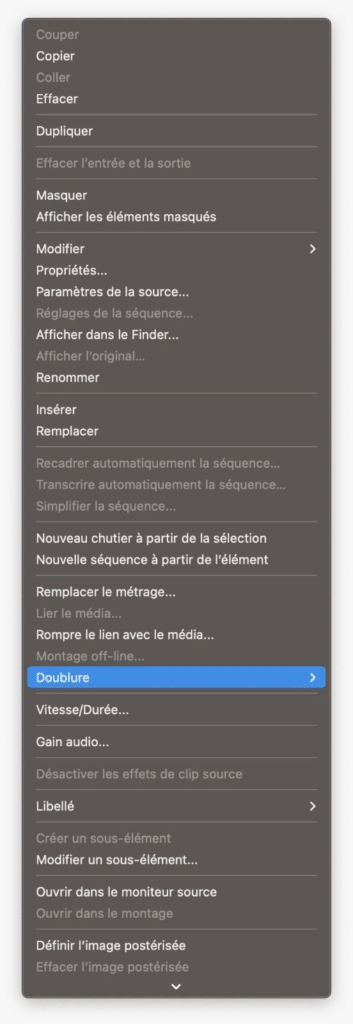


ET SI VOUS VOULEZ EN SAVOIR PLUS SUR LE MONTAGE VIDÉO, CONSULTEZ NOS SERVICES




